「パワーポイント2010 トリミング上下左右 マクロ VBA」
という検索キーワードでのアクセスに気が付きました。
PowerPoint VBAで画像をトリミングするには、どのようなコードを書けばいいのかを探していた方による検索です。
画像のトリミングを行うサンプルマクロ
アクティブなプレゼンテーションの先頭に白紙スライドを新規に作成して、画像を挿入後に以下のSubプロシージャをステップ実行してみてください。
Dim pfmt As PictureFormat
Set pfmt = ActivePresentation.Slides(1).Shapes(1).PictureFormat With pfmt
.CropTop = 50
.CropLeft = 50
.CropBottom = 50
.CropRight = 50
End With
End Sub
ステップ実行を進めると、
.CropTop = 50
.CropLeft = 50
.CropBottom = 50
.CropRight = 50
の各行で、上・左・下・右が順番にトリミングされる様子を確認できます。
この4行の右辺を「0」にして再度実行すれば、トリミングがリセットされます。
ローカルウィンドウでオブジェクト変数を確認しましょう
トリミングを行うだけなら、上記のSubプロシージャでオブジェクト変数を使う必要はありません。
With ActivePresentation.Slides(1).Shapes(1).PictureFormat
.CropTop = 50
.CropLeft = 50
.CropBottom = 50
.CropRight = 50
End With
で十分です。
オブジェクト変数を使ったサンプルにしているのは、ローカルウィンドウで確認するためです。
拙著『いちばんやさしいExcel VBAの教本』でも多用しているローカルウィンドウで、オブジェクト変数pfmtがどのようなデータを持っているか確認しましょう。
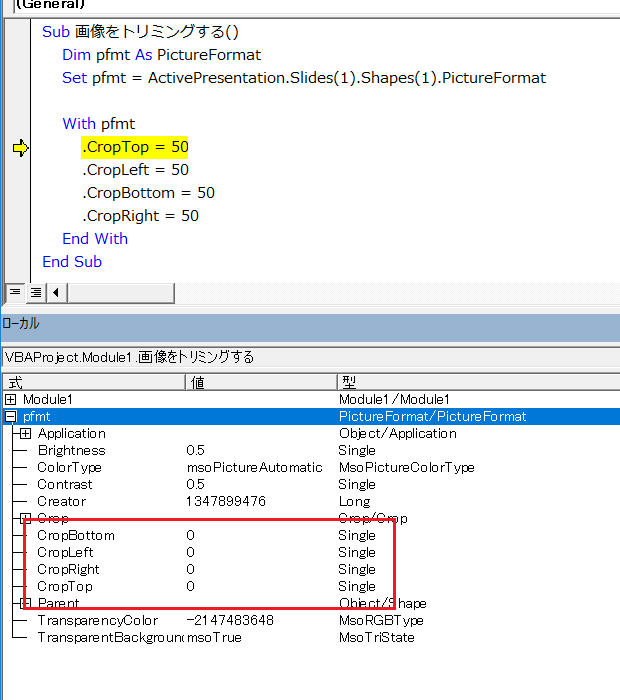
最終更新日時:2019-04-05 11:59
- Newer:openpyxl.load_workbook()関数でブックをフルパス指定するには
- Older:Sheets(Array("Sheet1", "Sheet2", "Sheet3"))の戻り値はWorksheetではない
Home » パワーポイントマクロ・PowerPoint VBAの使い方 » 画像 » PowerPoint VBAで画像をトリミングする

 『インストラクターのネタ帳』では、2003年10月からMicrosoft Officeの使い方などを紹介し続けています。
『インストラクターのネタ帳』では、2003年10月からMicrosoft Officeの使い方などを紹介し続けています。










